
Androidを使用すると、GooglePlayを通じてGoogle独自のGooglePlayミュージックなどのアプリやサービスに登録できるアプリを利用できます。アプリを定期購入すると、定期購入をキャンセルするまで、保存したお支払い方法にGoogleが自動的に請求します。
定期購入は、Google PlayAndroidアプリまたはGooglePlayウェブサイトからキャンセルできます。アプリをアンインストールするだけでは、二度と使用しなくてもサブスクリプションはキャンセルされません。
Androidデバイスでサブスクリプションをキャンセルする方法
Androidデバイスでサブスクリプションをキャンセルするには、最初にGooglePlayアプリを開きます。 Google Playアプリの左上隅にあるメニューボタンをタップしてから、サイドバーの[アカウント]をタップします。

アカウントオプションのリストで[サブスクリプション]をタップして、サブスクリプションを表示します。

Google Playで支払うことに同意したサブスクリプション、サブスクリプションの価格、請求に同意した頻度、サブスクリプションが請求する次の日付が表示されます。
サブスクリプションをキャンセルするには、サブスクリプションの横にある[キャンセル]ボタンをタップします。
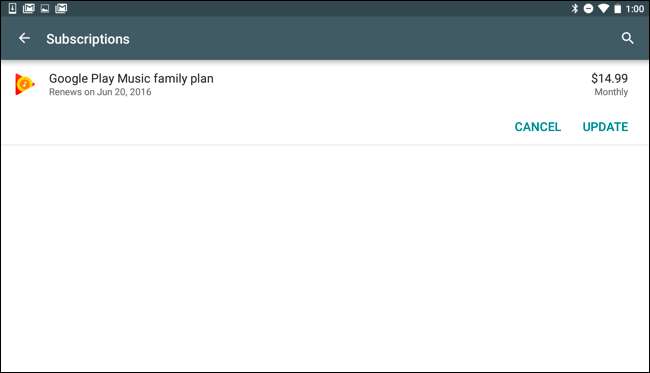
[サブスクリプションのキャンセル]をタップしてキャンセルを確認します。特定の日付までサブスクリプション機能を引き続き使用できることが通知されるため、料金を支払った時間を引き続き使用できます。
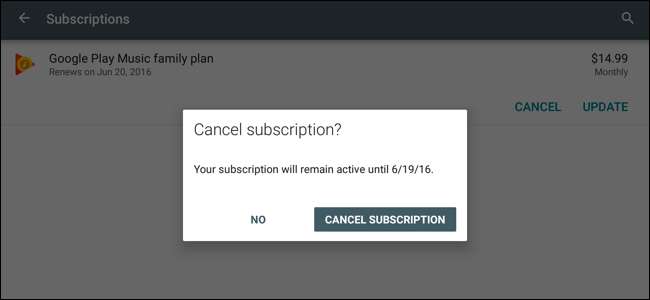
Webからサブスクリプションをキャンセルする方法
Androidデバイスがない場合、または単にコンピューターを使用したい場合は、Webからのサブスクリプションをキャンセルすることもできます。
このオプションは、 Google Playストア ウェブサイト。アクセスするには、Google Playストアのウェブサイトにアクセスしてページの左側にある[アカウント]をクリックするか、[アカウント]に直接アクセスします。 GooglePlayストアアカウント ページ。サブスクリプションを作成したのと同じGoogleアカウントでサインインします。
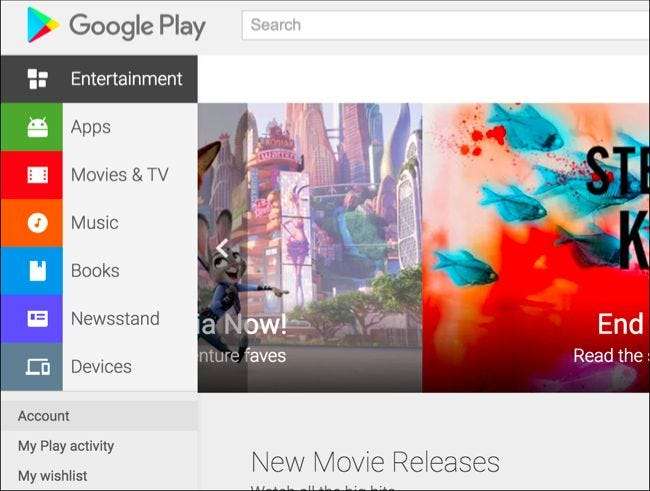
このページに「サブスクリプション」セクションが表示されます。このセクションには、GooglePlayを通じて所有しているすべてのアクティブなサブスクリプションが一覧表示されます。
サブスクリプションをキャンセルするには、サブスクリプションの横にある[キャンセル]リンクをクリックします。

[サブスクリプションのキャンセル]をクリックして、サブスクリプションをキャンセルすることを確認する必要があります。更新日までサブスクリプションコンテンツにアクセスし続けることができ、支払った時間を使用することができます。
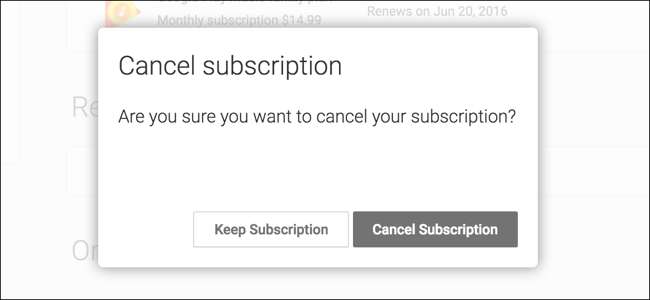
GooglePlayを通じて請求されていないサブスクリプションをキャンセルする方法
すべてのAndroidアプリのサブスクリプションがGooglePlayを経由する必要があるわけではないことに注意してください。登録したサブスクリプションがGooglePlayアプリに表示されない場合は、そのアプリまたはサービス自体からサブスクリプションをキャンセルする必要があります。
たとえば、Netflixサブスクリプションにサインアップしたとします。そのサブスクリプションをキャンセルするには、Netflixアプリでメニューを開き、[アカウント]をタップしてアカウント設定ページにアクセスするか、直接アクセスする必要があります。 貴方のアカウント Netflixウェブサイトのページ。
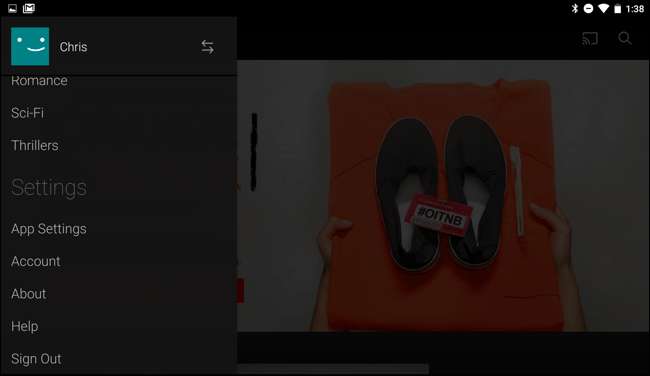
ここで[メンバーシップのキャンセル]ボタンをタップまたはクリックして、Netflixサブスクリプションをキャンセルします。
Google Playに表示されない他のアプリのサブスクリプションをキャンセルするには、アプリまたはサービスのウェブサイトでオプションを探します。
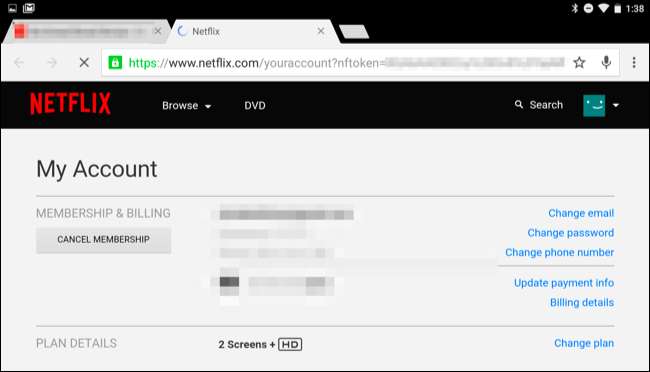
Google Playでもウェブでも定期購入が表示されない場合は、アプリを最初に登録したのと同じGoogleアカウントでログインしていることを確認してください。 Google Playを通じて請求されるサブスクリプションは、Googleアカウントに関連付けられています。







